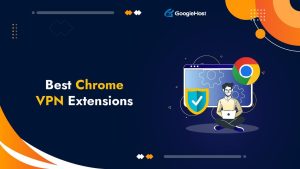Chrome无法更新怎么办?
若Chrome无法更新,可先重启浏览器或设备,再检查系统时间设置是否准确。确保未禁用自动更新服务(如Windows上的Google Update)。若仍无效,尝试手动下载安装最新版覆盖安装,保留数据不受影响。
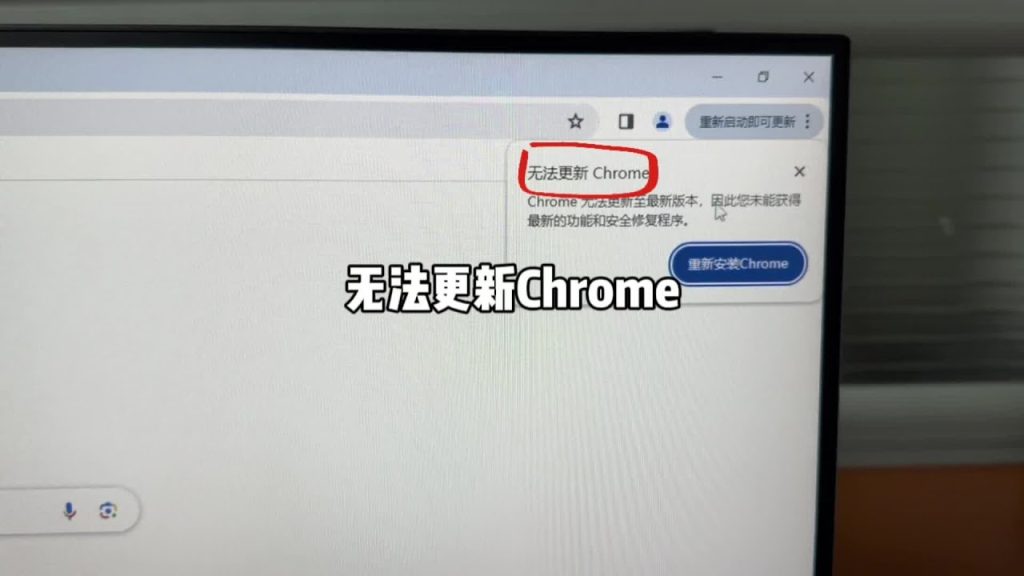
检查Chrome更新失败的常见原因
网络连接异常导致更新中断
网络不稳定影响更新下载: Chrome更新依赖与谷歌服务器的稳定连接,若当前网络波动大或频繁断开,容易导致更新中断或失败。建议使用稳定的Wi-Fi或有线网络,避免在信号较差的环境中执行更新操作。
防火墙或代理阻止服务器访问: 某些防火墙规则或代理设置可能会屏蔽Chrome连接更新服务器的请求。可暂时关闭安全软件或排除Chrome的网络访问限制,以确保其正常连接外部更新地址。
VPN或DNS设置异常影响验证: 使用VPN或非主流DNS服务时,可能造成Chrome无法准确识别更新节点位置。建议切换为Google DNS(8.8.8.8)或关闭VPN重试,确保网络解析过程顺利完成。
系统时间错误影响版本校验
系统时间设置不正确导致验证失败: Chrome更新机制会验证服务器时间与本地时间的匹配度,若时间差距大,将视为不安全请求。建议启用自动对时功能,确保本地时间准确无误。
时间错误导致SSL证书失效: 更新过程中使用的HTTPS连接依赖时间戳进行安全校验。若设备时间异常,可能造成SSL验证失败,更新过程被终止。保持正确时区与时间设置能有效避免此类问题。
操作系统时间服务未启动或失效: Windows或macOS中的时间同步服务若被禁用或出错,会导致系统时间持续偏差。可通过服务管理工具重新启用时间同步服务,然后再次尝试执行Chrome更新。
确保系统允许Chrome自动更新
检查Google Update服务状态
确认后台更新服务已启动运行: 在Windows系统中,Chrome依赖“Google Update”服务进行自动更新。可通过任务管理器或服务管理工具(services.msc)检查“gupdate”和“gupdatem”服务状态,确保它们未被禁用,并设置为自动启动。
使用系统任务计划程序排查问题: Chrome的更新机制也依赖任务计划程序中的定时任务执行,用户可在“任务计划程序”中查看是否存在名为“GoogleUpdateTaskMachine”的相关任务,并确认是否已启用且状态正常。
重新安装以恢复缺失更新组件: 若发现更新服务或任务计划组件被删除或损坏,建议下载最新版Chrome安装包,进行覆盖安装。此操作不会影响现有书签与数据,同时可恢复被破坏或缺失的自动更新组件结构。
查看防火墙或安全软件拦截设置
检查是否拦截Chrome的网络请求: 某些安全软件可能会限制Chrome访问特定域名或端口,导致更新失败。应进入防火墙或安全软件的设置页面,查看是否拦截了Google相关服务的网络连接,并添加为信任例外项。
临时关闭防护软件进行更新测试: 若无法确定拦截来源,可尝试暂时关闭杀毒软件、防火墙或网络监控工具,再重新启动Chrome进行更新测试。若成功,则说明防护软件为更新阻碍来源,需重新配置允许访问。
避免使用限制更新的组策略环境: 在公司或学校设备中,系统管理员可能通过组策略禁用了Chrome的自动更新功能。此类设置通常不可由普通用户更改,需联系管理员进行修改或手动提供允许更新的配置权限。
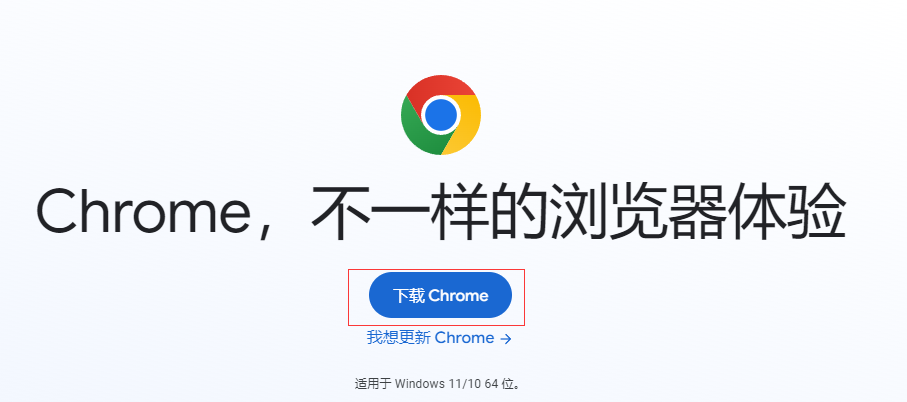
使用手动方式安装最新版Chrome
下载安装包进行覆盖安装
访问Chrome官方网站获取最新版本: 若自动更新无法进行,可直接访问Chrome的官方下载页面,选择适用于当前操作系统的版本下载安装包,确保下载来源安全可靠,避免使用第三方网站获取文件造成潜在风险。
运行安装程序进行覆盖升级: 下载完成后双击运行安装程序,Chrome会自动识别当前已有版本,并进行覆盖安装,不会删除原有书签、扩展或浏览记录。此方式能有效替代失效的自动更新流程,快速获取最新浏览器版本。
适用于更新模块被破坏的情况: 有时Chrome的更新机制组件损坏或遭到禁用,导致无法自动下载和安装新版本。使用手动覆盖安装能跳过这些更新过程中的依赖步骤,直接完成版本替换,是修复更新失败的常用方法之一。
备份重要数据后重装浏览器
导出书签避免重装后丢失: 在重新安装前,可进入Chrome设置中的“书签管理器”,导出所有书签为HTML文件,保存到本地磁盘或云端,确保重装后可以方便导入,恢复原有浏览习惯与收藏内容。
同步Google账户保护浏览数据: 登录Google账户并开启同步功能后,Chrome会将密码、扩展、历史记录等数据上传至云端保存。即使卸载浏览器,只要重新登录账户就能恢复原有配置,避免信息丢失。
卸载旧版后全新安装浏览器: 若覆盖安装仍未解决问题,可彻底卸载Chrome并删除相关残留文件夹,然后重新下载安装最新版本。该操作适用于更新模块彻底损坏或版本冲突严重的情况,有助于清理隐性错误。
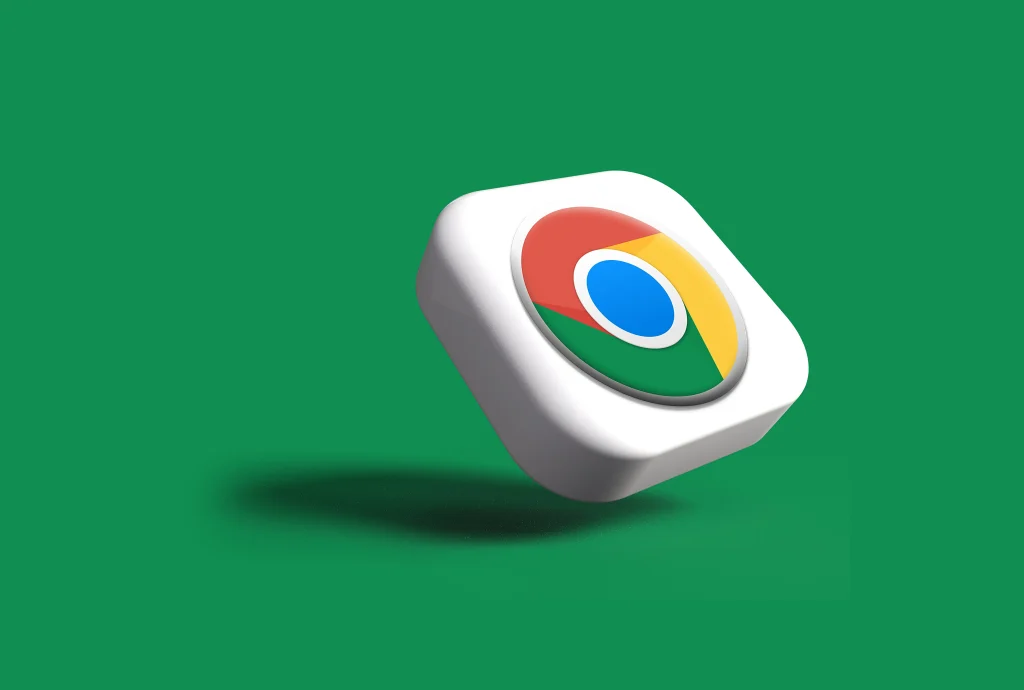
macOS设备Chrome无法更新的处理方法
确认权限设置允许自动更新
检查系统是否授予写入权限: 在macOS中,Chrome的更新过程需要系统级写入权限,若当前用户权限不足,更新程序可能被阻止。可前往“系统偏好设置”中的“安全性与隐私”检查是否启用了限制性权限,并将Chrome添加到允许更改的应用列表中。
确认磁盘未启用只读保护机制: 某些macOS用户会启用只读磁盘保护或文件系统限制,导致Chrome无法正常写入更新文件。建议检查磁盘的读写权限状态,确保应用有权限在系统目录中写入和更新数据。
验证是否启用了系统完整性保护(SIP): macOS的SIP功能可能影响某些更新组件的执行,特别是在修改安装位置或使用第三方管理工具的情况下。虽然不建议关闭SIP,但了解其限制并确保应用路径规范也有助于避免更新阻碍。
手动下载DMG文件覆盖升级
前往Chrome官网获取最新DMG安装包: 如果自动更新失败,可直接前往谷歌浏览器官网,下载最新的macOS版安装包(.dmg格式)。使用官方下载链接可确保获取安全、原版的最新版本文件,避免使用不可信来源。
使用覆盖安装方式替换旧版本: 打开下载的DMG文件后,将新的Chrome图标拖入“应用程序”文件夹,系统会提示是否替换已有版本。点击“替换”即可完成覆盖安装,过程中不会影响原有用户数据与配置。
完成安装后验证版本更新成功: 覆盖安装后,重新打开Chrome,点击“关于Chrome”页面可查看当前版本号,确认是否已更新为最新版。此方法适合自动更新失效或版本长期滞后的情况,操作简单无需技术背景。
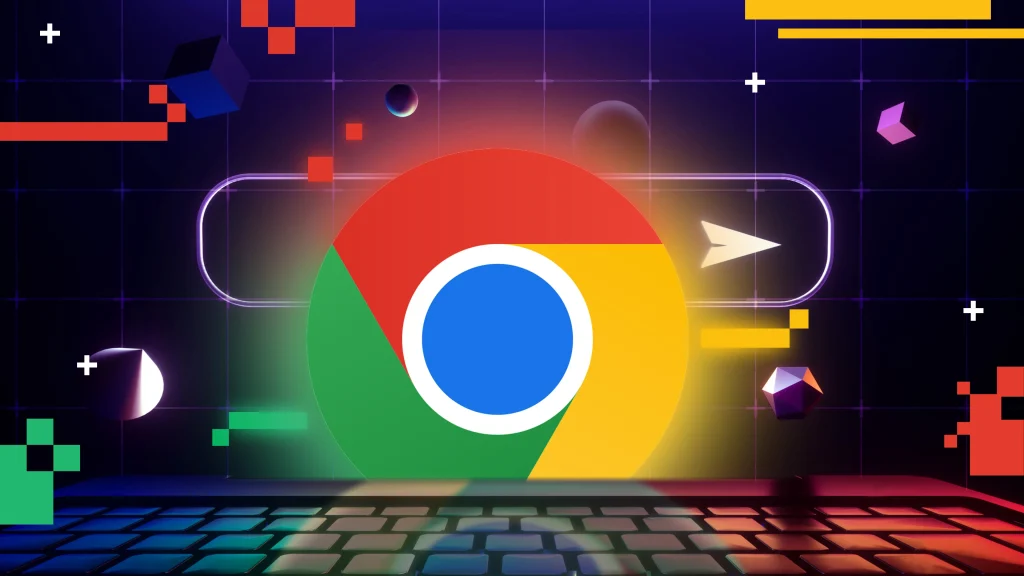
清除旧版本缓存或临时文件干扰
删除更新缓存重新初始化升级
定位更新缓存目录并清除内容: Chrome更新过程中若缓存文件损坏,可能导致更新失败。可进入用户文件夹下的Google缓存目录(如Windows的 %localappdata%\Google\Update 或 macOS 的 ~/Library/Caches/Google),手动删除其中内容以清除干扰源。
结束相关后台进程确保清理成功: 清理缓存前应先关闭所有Chrome进程,以免文件占用导致无法删除。使用任务管理器或活动监视器关闭浏览器与Google Update相关进程,确保缓存文件能被完整移除。
以管理员权限执行删除操作: 若遇权限不足无法清理缓存,建议使用管理员身份运行系统文件管理器或终端,再执行删除操作。此方法可避免权限限制造成的删除失败,使更新过程重新初始化。
清除Chrome相关残留注册表项
删除注册表中旧的更新记录: 在Windows中,打开“注册表编辑器”,进入 HKEY_LOCAL_MACHINE\SOFTWARE\Google\Update 和 HKEY_CURRENT_USER\Software\Google\Update,删除与版本控制或通道设置有关的键值项,有助于解除更新限制。
操作前备份注册表确保安全: 修改注册表前建议导出备份,防止误删其他关键设置。选择要修改的分支后点击“导出”,保存为.reg文件以便必要时恢复,确保操作安全且可逆。
重启系统刷新更新配置状态: 清理注册表残留项后重启电脑,可使系统重新初始化Chrome的更新程序和版本检测流程。此步骤有助于解决因注册表冲突导致的版本识别或更新失败问题。